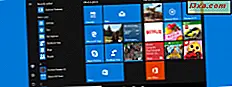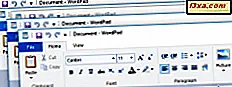Når du er på ferie, rejser du til alle slags steder, herunder bjerge og strande. Du vil tage din smartphone med dig og måske din tablet eller en bærbar computer. Du kan have en internetforbindelse på din smartphone, men sandsynligvis vil du ikke have en på dine andre enheder. Hvis du har brug for internet på alle de enheder, du tager i dine rejser, vil du måske købe en mobil trådløs router, som TP-LINK M7300. Vi har taget denne router på en tur til nogle fantastiske bjerge, og vi havde chancen for at evaluere for rigtige, hvis denne enhed er nyttig eller ej, mens du rejser. Læs denne anmeldelse og lær, om du skal købe TP-LINK M7300 som din næste rejsekammerat:
Unboxing TP-LINK M7300 mobil Wi-Fi router
Emballagen, der anvendes til TP-LINK M7300 LTE-avancerede mobile Wi-Fi-router, er ret standard: På forsiden af boksen ses et billede af enheden og en liste over de vigtigste funktioner.
Hvor kan det købes
 Køb nu
Køb nu 
Inde i emballagen finder du selve routeren, opladeren, batteriet, et Micro USB-kabel, to SIM-kortadaptere, den hurtige installationsvejledning, garantien, softwaren på softwaren på denne enhed og andre brochurer.

Hardware specifikationer og design
Med hensyn til specifikationer er TP-LINK M7300 en grundlæggende mobil trådløs router, som tilbyder hvad man ville forvente af en enhed af sin type. Den sender kun ét trådløst netværk med 2, 4 GHz-frekvensen og en af følgende standarder: 802.11n, 802.11b og 802.11g. For at oprette forbindelse til internettet kan den bruge et 4G SIM-kort, med en hastighed på op til 150 Mbps til download og 50 Mbps til upload. Du kan oprette op til ti trådløse enheder til det, og den annoncerede autonomi er 10 timers brug. Batteriet har en kapacitet på 2000mAh.
TP-LINK M7300 har også en MicroSD-kortspor, som du kan bruge til at tilføje maksimalt 32 GB valgfri lagerplads, som derefter kan deles med de enheder, der er på netværket, der udsendes af den mobile Wi-Fi-router.
Da vi beskæftiger os med en mobilrouter, er enheden meget let og vejer i alt 8, 71 ounce eller 247 gram. Med hensyn til størrelse er det ret lille og bærbar, på 4, 0 × 2, 5 × 0, 6 tommer eller 102, 6 × 63 × 16 mm.
Hvis du vil vide mere om dens officielle specifikationer, skal du gå til denne side: TP-LINK M7300 LTE-avancerede mobile Wi-Fi router specifikationer.
Opsætning og brug af TP-LINK M7300 mobil Wi-Fi-router
Installationsprocessen for TP-LINK M7300 LTE-mobilrouteren er ikke så enkel som dens reklamer ville have dig til at tro, og vi anbefaler, at du foretager den oprindelige opsætning, når du er hjemme, og du har få minutter til at konfigurere det og teste at det fungerer godt. Vi har prøvet installationsprocessen under rejsen, og det tog meget længere tid end vi forventede, og det viste sig at være en meget frustrerende oplevelse.
Først og fremmest skal du have et SIM-kort til rådighed, som routeren vil bruge til at oprette forbindelse til internettet. Den gode nyhed er, at du kan bruge normale SIM-kort, microSIMs og nanoSIMs. TP-LINK M7300 leveres med de nødvendige adaptere for at sikre, at du ikke har nogen problemer, hvilket er fantastisk.

Derefter skal du sætte SIM-kortet i bunden af den trådløse router. Hvis du vil bruge et MicroSD-kort, skal du også tilslutte det.

Derefter skal du kigge på bagdækslet, før du monterer batteriet og lukker afdækningen på den trådløse router. Der vil du se navnet på det standard trådløse netværk, der sendes, og dets standardadgangskode. Skriv dem ned, så du kan oprette forbindelse til TP-LINK M7300 LTE mobilrouter og konfigurere den. Vi bemærkede ikke disse detaljer på bagsiden og vi spildte meget tid på at kigge efter dem i brugervejledningen og andre steder.

Når du kender standard trådløs adgangskode, skal du montere batteriet og bagdækslet. Tryk derefter på tænd / sluk- knappen, og hold den nede, indtil alle lysdioder er tændt. Det tager et par sekunder, og du skal virkelig vente, indtil LED'erne lyser. Desværre er lysdioderne på TP-LINK M7300 LTE Wi-Fi-router ikke synlige i direkte sollys. Som nævnt før forsøgte vi at indstille denne trådløse router under rejser, i direkte sollys, og vi kunne bare ikke se, hvornår de tændte.
Når routeren tændes og WiFi-LED'en lyser, er det tid til at forbinde en mobil enhed til det trådløse netværk, som det transmitteres af routeren. Du kan bruge en smartphone, en tablet eller en bærbar computer. Vi brugte en Microsoft Lumia 950 smartphone til denne proces, og vi indlæste admin websiden i Microsoft Edge mobile browser. Når du opretter forbindelse til administratorwebsiden, bliver du først bedt om at ændre standardadgangskoden til administratorkontoen. Dette er en god sikkerhedsforanstaltning.

Når du har gjort det, er administrationens brugergrænseflade indlæst, og du kan begynde at indstille ting. Som du kan se i skærmbilledet nedenfor, viser mobilgrænsefladen først en status for enheden, som omfatter om internetforbindelsen fungerer, hvor mange klienter der er tilsluttet, batteriniveauet, om SIM-kortet er fundet osv.

Du kan også downloade og installere tpMiFi mobilappen til Android og iOS og bruge den til at konfigurere den mobile trådløse router.
Et must-do konfigurationstrin er at indstille opkaldsdelen af indstillinger. Her indstiller du den profil, der bruges til at oprette forbindelse til din mobiloperatør. I vores test har vi fundet ud af, at TP-LINK M7300 bruger APN-indstillingerne, der bruges af smartphones til at oprette forbindelse til deres mobiloperatør. Dette ville være OK, hvis vi brugte SIM-kortet fra vores smartphone på TP-LINK M7300 mobile router. Men det gjorde vi ikke, fordi vi skulle bruge vores smartphone. I stedet har vi plugget et SIM-kort fra et USB-modem, som leveres af vores mobiloperatør, der bruger forskellige APN-indstillinger. Hvis det er tilfældet for dig, skal du bruge lidt kvalitetstid til at oprette, konfigurere og teste forbindelsesprofilen, der skal bruges af mobilrouteren.

Når forbindelsen til internettet er i live og arbejder, skal du gå videre og indstille de andre parametre, som routeren tilbyder. Du finder alle de grundlæggende ting, du forventer, som at konfigurere det trådløse netværk, der sendes (kanal, trådløs tilstand, sikkerhed, netværksnavn osv.), Hvordan IP-adresser tildeles, de tidsindstillinger, der skal bruges på netværket og så videre .
Der er også en pc-version tilgængelig for administrationens brugergrænseflade, hvilket er meget nyttigt for avancerede brugere, der ønsker mere kontrol over deres mobile Wi-Fi-router. Den eneste ulempe ved brugergrænsefladen, både på mobil og pc-versionen, er, at den kun er tilgængelig på dansk. Der er ingen flersproget support, der tilbydes af TP-LINK.

Da vi formåede at konfigurere TP-LINK M7300 LTE-avancerede mobile Wi-Fi-router, brugte vi den mens vi klatrede Bucegi-bjergene i Rumænien. Vi var en gruppe på tre personer, alle med smartphones, der var forbundet til den trådløse router og en Surface Pro 3 enhed, som vi brugte, mens vi tog pauser. Vi nød en god internetforbindelse, og vi havde meget sjov, da vi ankom til Heroes 'Cross on Caraiman Peak, som er et fantastisk monument i en højde på 7.516 fod (2.291 meter). Forestil os at stå på bjergtop, lave en smule live tweeting, skrive nogle data om routeren, tage og dele billeder fra alle vores smartphones ved hjælp af en 4G internetforbindelse.

Det var meget sjovt, og TP-LINK M7300 viste sig at være pålidelig og hurtig. Men mere om sin hastighed i næste afsnit af denne anmeldelse.
Med hensyn til batterilevetid annoncerer TP-LINK en autonomi på 10 timer. Under vores tur havde vi en autonomi på et sted mellem 8 og 9 timer. Mobilsignalet manglede i nogle områder, hvor vi rejste, og den trådløse router skulle bruge mere energi på udkig efter en mobilforbindelse.
Hvis du vil lære om udførelsen af denne trådløse Wi-Fi-router, dets specielle egenskaber og fordele og ulemper ved at købe den, skal du læse den anden side af denne anmeldelse.